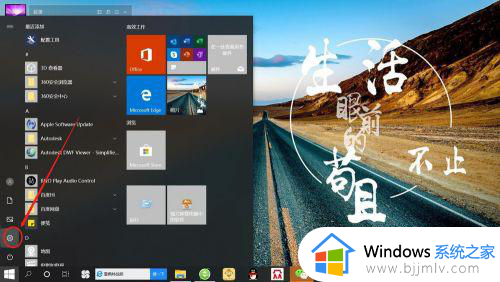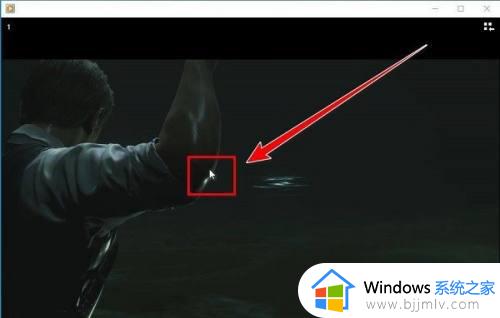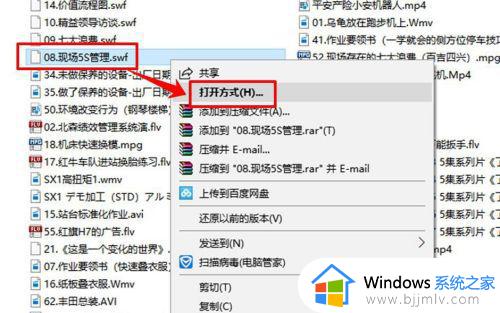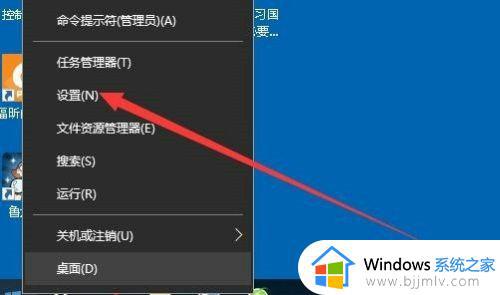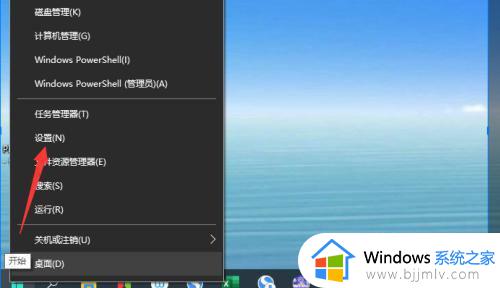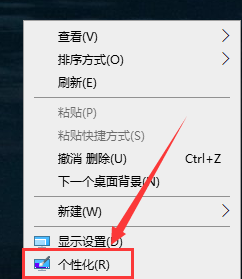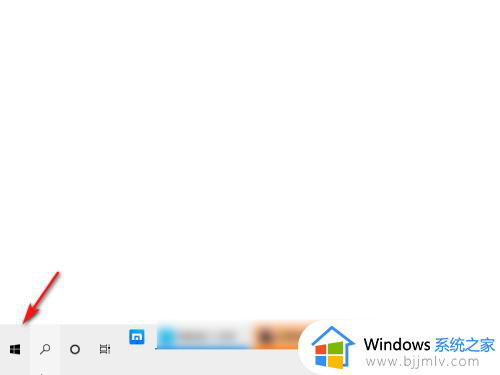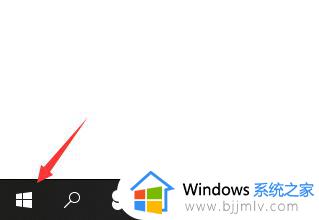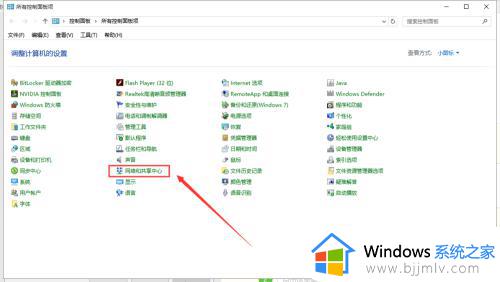win10播放器设置在哪里 win10怎么修改播放器
更新时间:2023-07-24 10:13:18作者:skai
在我们的日常生活和工作中,我们在使用win10操作系统自带的播放器的时候,很多的小伙伴都感觉不是很好用,那么这个时候我们就需要对播放器进行设置了,但是很多的小伙伴都不知道win10播放器设置在哪里,那么win10播放器设置在哪里呢?接下来小编就带着大家一起来看看win10怎么修改播放器,希望对你有帮助。
具体方法:
1.打开电脑,在开始页面中找设置到选项,点击该选项进入到设置页面中。
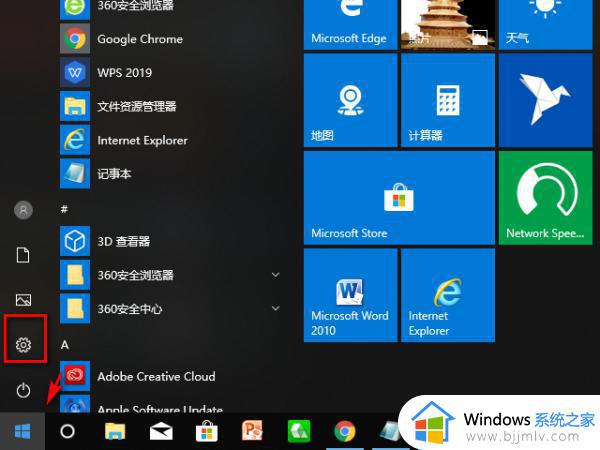
2.在设置页面中找到应用选项,点击该选项进入到应用页面中。
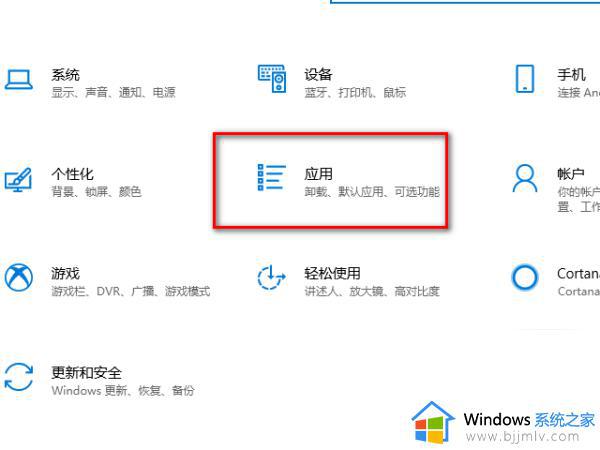
3.在应用页面中找到默认应用选项,点击该选项进入到默认应用页面中。

4.在默认应用页面中找到视频播放器选项,点击该选项进入到播放器选择页面中。
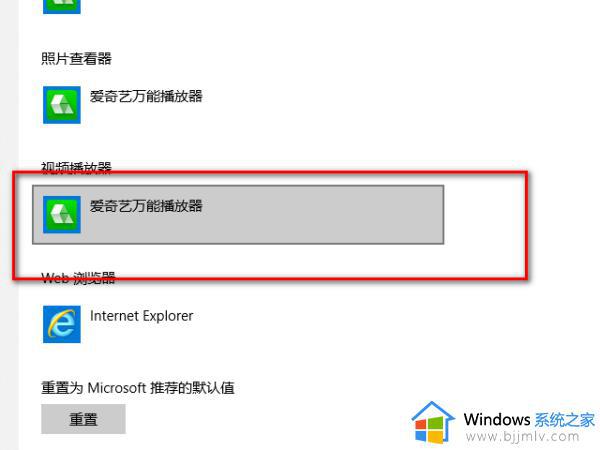
5.在播放器选择页面中找到想要设置的播放器,点击该播放器进行设置即可。
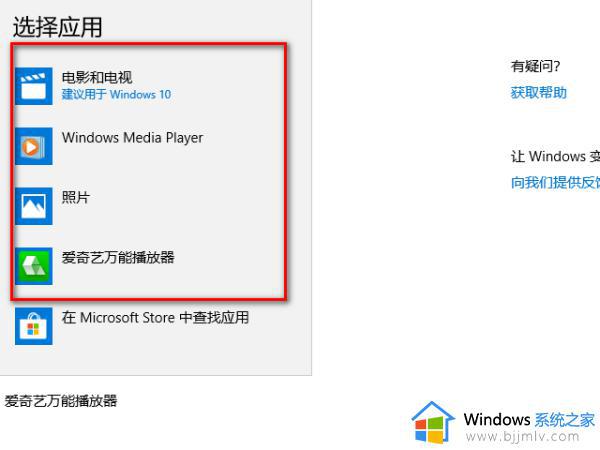
以上全部内容就是小编带给大家的win10怎么修改播放器方法详细分享,小伙伴们如果你们也觉得win10自带的播放器不好用的话快去设置吧,希望小编的内容对你有所帮助。